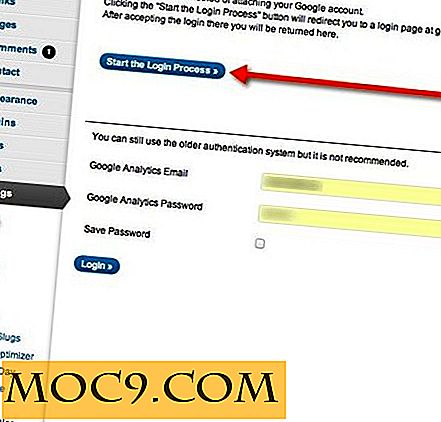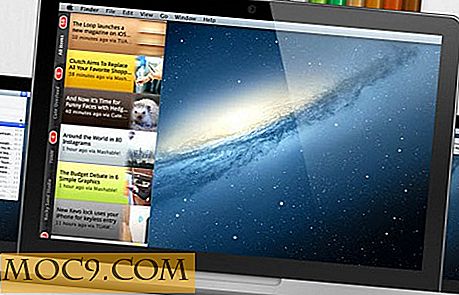Cách chụp ảnh màn hình trên điện thoại Android của bạn (Chỉ dành cho điện thoại có nguồn gốc)
Không giống như iPhone, không có cách nào dễ dàng để bạn chụp ảnh màn hình của điện thoại Android. Cách duy nhất là cài đặt Android SDK và chạy ddms từ đó. Tuy nhiên, nếu bạn đã bắt nguồn từ điện thoại của bạn, đây sẽ là một câu chuyện khác. Có một số ứng dụng hữu ích trên thị trường cho phép bạn chụp ảnh màn hình điện thoại Android của mình (chúng chỉ hoạt động nếu bạn đã root điện thoại của mình). Chúng ta hãy xem.
1. ShootMe

ShootMe là ứng dụng đơn giản chỉ có chức năng là chụp ảnh màn hình của điện thoại.
Sau khi cài đặt, khởi động ứng dụng và " Chấp nhận" thỏa thuận cấp phép.

Máy chủ ảnh chụp màn hình sẽ cố gắng bắt đầu tại thời điểm này.

Cửa sổ bật lên yêu cầu quyền “superuser” sẽ xuất hiện. Bạn phải " Cho phép" truy cập cho ShootMe để làm việc.

Khi bạn cho phép truy cập máy chủ ảnh chụp màn hình sẽ khởi chạy và bạn có thể bắt đầu chụp ảnh màn hình từ điện thoại của mình. Chỉ cần chọn “ Ẩn” và sử dụng chế độ thích hợp (được nêu bên dưới) để chụp ảnh màn hình của bạn.

Có ba ảnh chụp màn hình chụp "chế độ". Để xem các chế độ bấm phím menu trên điện thoại của bạn.

Chế độ chụp ảnh chụp màn hình mặc định là cài đặt " Tăng tốc (Lắc)" . Trong cài đặt này, bạn phải "lắc" điện thoại để chụp ảnh màn hình. Đây có lẽ là phương pháp đơn giản nhất, tuy nhiên trong các tình huống mà gia tốc kế trên điện thoại sẽ được sử dụng, có thể hữu ích khi chọn chế độ “ Âm thanh (Shout)” .

Trong cài đặt này, bạn phải nói khá to trên điện thoại để chụp ảnh màn hình. Trong thực tế, tôi cần phải duy trì một "tiếng hét" trong khoảng một giây.
Cuối cùng, nếu bạn muốn chụp ảnh màn hình liên tục của điện thoại, chế độ “ Liên tục (Phim)” là một lựa chọn tốt.

Ở chế độ này, ngay khi máy chủ ảnh chụp màn hình được khởi động, ảnh tĩnh sẽ được ghi vào thẻ nhớ của bạn. Trong các thử nghiệm của tôi về 140 hình ảnh được chụp mỗi phút (khoảng 2-3 hình ảnh một giây).
Để bật máy chủ ảnh chụp màn hình ShootMe, hãy khởi chạy ShootMe và chọn “ Thoát” . Trên chế độ " Tăng tốc (Lắc )" và " Âm thanh (Shout)", ứng dụng sẽ ngay lập tức thoát. Nếu bạn đang sử dụng chế độ “ Liên tục (Phim)”, ứng dụng sẽ cố chuyển đổi hình ảnh và lưu chúng vào thẻ nhớ. Điều này có thể mất một thời gian.

Một khi bạn đã hoàn thành việc chụp ảnh màn hình, duyệt đến thư mục "ShootMe" trên thẻ nhớ của bạn để xem các ảnh chụp màn hình.

Các ảnh chụp màn hình sau đó có thể được sao chép từ điện thoại của bạn bằng cách kết nối điện thoại với máy tính.
2. PicMe

Trong khi ShootMe là một ứng dụng cực kỳ hữu ích, đó là hạn chế lớn nhất là một thực tế là tất cả các ảnh chụp màn hình được lưu trên thẻ nhớ của điện thoại. Điều này có nghĩa là bạn phải kết nối điện thoại với máy tính của mình và sao chép thủ công ảnh chụp màn hình. PicMe vượt qua giới hạn này bằng cách cho phép bạn chụp ảnh màn hình từ xa.
Điều đầu tiên mà PicMe yêu cầu là kết nối Wi-Fi ổn định. Mặc dù, ứng dụng hoạt động trên các mạng di động, vì lý do bảo mật, cách tốt nhất là sử dụng ứng dụng qua kết nối Wi-Fi. Đảm bảo rằng cả máy tính và điện thoại của bạn đều có cùng mạng Wi-Fi được bảo mật.
Sau khi khởi chạy ứng dụng “ Chấp nhận” thỏa thuận cấp phép và máy chủ ảnh chụp màn hình sẽ bắt đầu.
Tiếp theo, bạn phải cấp quyền superuser cho PicMe.

PicMe cho phép bạn chụp ảnh chụp màn hình bằng máy tính của riêng bạn. Vì vậy, một khi máy chủ bắt đầu, bạn sẽ được cung cấp địa chỉ IP và cổng để điều hướng đến trên trình duyệt của máy tính. Địa chỉ IP sẽ là IP của thiết bị của bạn trên mạng Wi-Fi cục bộ của bạn.

Sử dụng thông tin này, khởi chạy trình duyệt của bạn và chỉ cần nhập địa chỉ IP và số cổng (như được hiển thị trong ứng dụng PicMe) vào thanh địa chỉ của bạn.

Chế độ xem “Tĩnh” là mặc định và chế độ này hiển thị cho bạn chế độ xem không thay đổi về nội dung trên màn hình điện thoại của bạn. Vì vậy, nếu bạn điều hướng khỏi trang hiện tại trên điện thoại của mình, hình ảnh trên trình duyệt của bạn sẽ không thay đổi cho đến khi bạn làm mới trang theo cách thủ công.
Nếu bạn muốn xem tự động cập nhật, hãy nhấp vào “ Trực tiếp” và trang trên trình duyệt sẽ tự động làm mới khi bạn sử dụng điện thoại của mình.

Chế độ xem “Trực tiếp” cũng cho phép tương tác đầy đủ với điện thoại của bạn. Bạn có thể chọn các nút “ Quay lại”, “Trình đơn”, “Trang chủ” và “ Tìm kiếm” cũng như điều hướng qua điện thoại bằng cách sử dụng chuột và nhập bằng bàn phím. Trên thực tế, chế độ xem “Trực tiếp” cho phép bạn điều khiển hoàn toàn điện thoại của mình từ xa.
Hãy nhớ thoát khỏi máy chủ khi bạn đã hoàn thành việc sử dụng PicMe.
Bạn sử dụng những cách nào khác để chụp ảnh màn hình trên điện thoại Android của mình?
Tín dụng hình ảnh: eguruorg